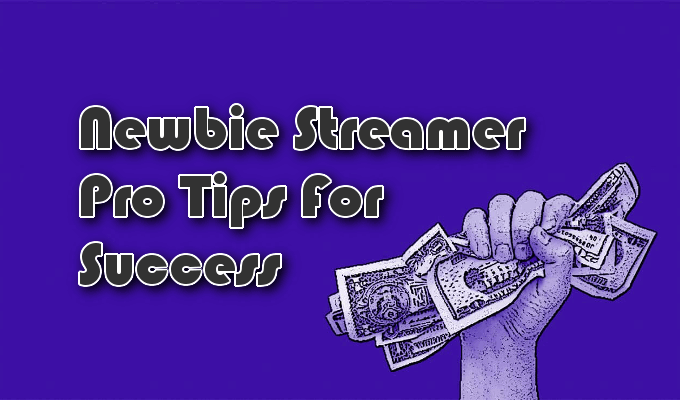歴史のある時点で、ゲーマーは追放者や密室者と見なされていました。ゲームについての言及は、rid笑されたり笑われたりせずに、特定のソーシャルサークルの外で発言することはできませんでした。いつかゲームセッションをライブでストリーミングできるようになるという考えは、ほとんどの若いゲーマーの生活についても考えていませんでした。それらは悲惨な時代でした。
早送りして今日に至っては、Twitchがいつものことではないことを理解することさえできません。 Justin.tvからの移行以来、ゲーマーとゲーミングストリーマーは最終的に自分の電話をかける場所を見つけました。これは、長年にわたってプラットフォームに多くの変更が加えられた場合でも当てはまります。
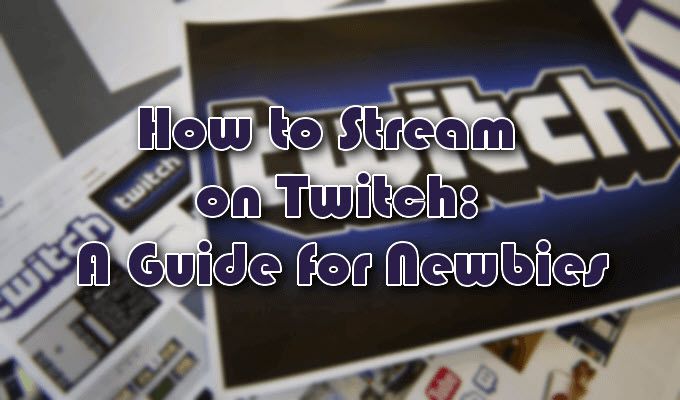
Twitchは非常に大きくなったため、ゲームだけではなくなりました。また、アーティスト、新進シェフ、「IRL」カテゴリを使用して直接オーディエンスとチャットしたい人にとっても天国になっています。 YouTube Gaming、Caffeine、Mixerのようなライバルがストリーマーパイのスライスを探しているとしても、Twitchは何よりもそびえ立っています。このプラットフォームには、1500万人以上の毎日の視聴者と200万人近くのクリエイターがいて、それらを楽しませることができます。
理解できるように、Twitchのストリーミングに飛び込むことはできません。 。ストリーミングするシステム、使用するストリーミングソフトウェア、ストリームをブーストするためのさまざまな周辺機器、アカウントの作成方法を把握する必要があります。
How To Twitchのストリーミング:初心者向けガイド

最近最大のTwitchストリーマーの2つであるNinjaとShroudによるMixerへの移行にもかかわらず、Twitchプラットフォームは引き続き順調に機能しています。ストリーミングキャリアを始めるときに行くべき場所としてまだ見られています。
趣味またはプロのキャリアとしてTwitchでストリーミングする方法を学びたい初心者は、その方法を見つけるのが難しい場合があります。始めましょう。最初に心配する必要があるのは、ストリーミングに使用する予定のシステムです。
設定の選択

ゲームPC、Xbox One、またはPlayStation 4のコンソールは、 Twitchでストリーミングを開始します。 Twitchストリーミングの要件 は、ブロードキャストを視聴者にどのように表示するかによって異なります。より高い品質を期待するには、より高いコンピューター仕様が必要になります。
お好みの仕様を満たすために、自分のPCを構築する をお勧めします。これには、追加の技術的知識と費やされた時間が含まれますが、「完全なストリーム」を得るための最適なルートです。カスタムビルドのPCに必要な知識や時間がない人は、代わりに好みに応じてコンソールまたはビルド済みのPCを使用することを選択できます。
ハイエンドのラップトップもストリーミングにはまともな投資ですが、通常、前述のシステムと同じくらい強力です。要求の少ないゲーム、またはTwitchでストリーミングするために選択したものは、投資の必要が少なくなります。
オーディオ、ビデオ、および音声
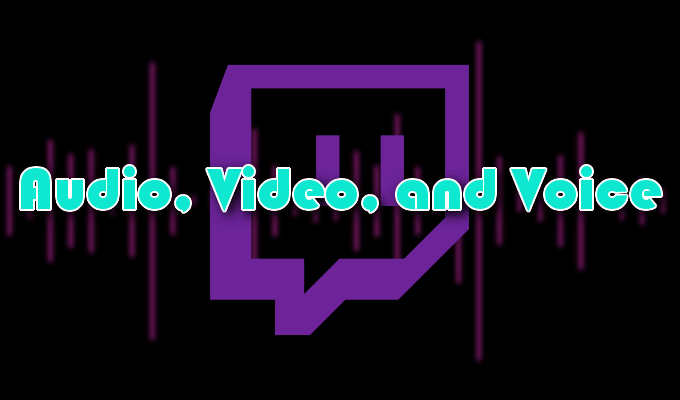
Twitchアプリを使用してデバイスで直接ストリーミングできるため、ヘッドセットはコンソールストリーマーにとってより優先されます。また、PCストリーマーに必要な個別のパーツを購入するよりも、コンパクトで使いやすいです。
推奨事項
HyperXクラウドスティンガー (予算購入)

SteelSeries Arctis 7 for PC / PS4 またはXbox One (道路の真ん中)

Victrix Pro AF (ハイエンド、競合)

ウェブカメラはTwitchでストリーミングするための要件ではありませんが、視聴者のエンゲージメントを高めることができます。実行可能な機器に関して多くの選択肢がありますが、ほとんどの初心者はLogitech HD Pro C920 またはC922 を選択する必要があります。

各1080p HDビデオを提供ストリーミングおよび録音中、60fpsで720pの出力を生成します。
PCユーザーの場合、専用マイク はヘッドセットよりも優れた選択肢となります。すべてのストリーマーが誓う最も話題のマイクは青いイエティ です。

他にも上位のものがありますが高品質の選択肢と、より予算にやさしいこれらのマイクは、新しいストリーマーの最良のオプションです。それはまともな価格でプロフェッショナルな品質を提供し、ほとんどのストリーマーでは、アップグレードはブルーイエティで始まり、終わります。
Twitchアカウントの作成
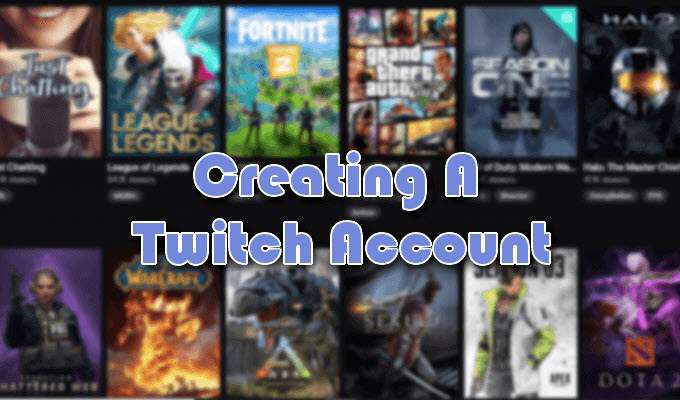
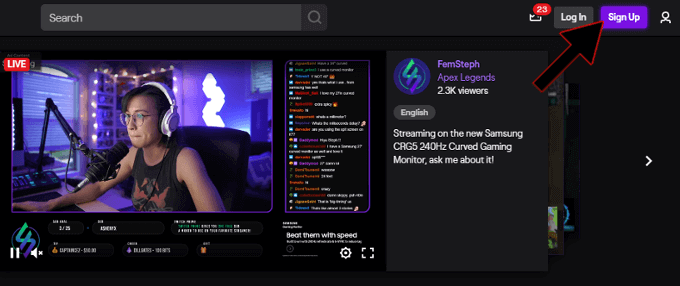
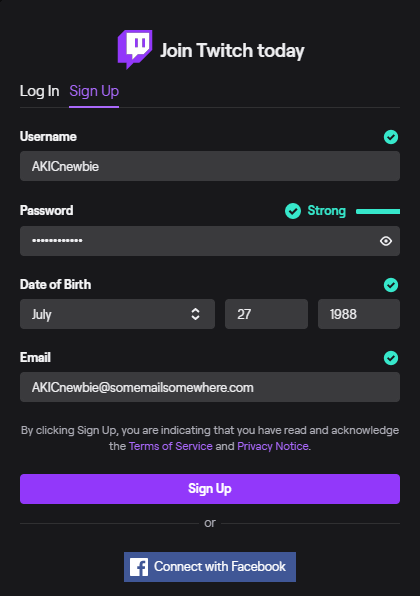
これは、ユーザー名、強力なパスワード、およびメールアドレスになります。
ストリーミングソフトウェア
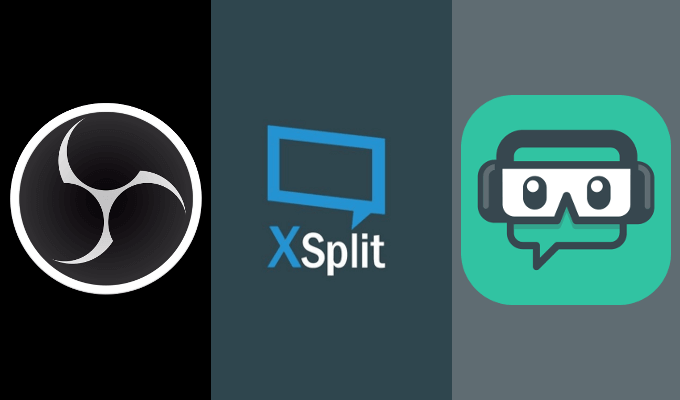
今機器が邪魔にならず、Twitchアカウントを設定している場合、Twitchでストリーミングする次のステップはストリーミングソフトウェアを選択することです。インターネット上のほとんどのものと同様に、多くの選択肢がありますが、ほとんどのストリーマーは他のすべてよりも3つ優先します。
OBS 、Xsplit 、またはStreamlabs OBS は、ストリーマーがストリーミングセッションに使用する傾向がある上位3つです。どちらも無料で、どちらを選択するかはあなた次第です。 Streamlabsは、ツールを使用すると平均30%の収入の増加を誇ります。したがって、キャッシュインを希望するストリーマーには注意が必要です。
オーディオ入力/出力、ビットレート、およびWindowsファイルエクスプローラーの操作に関する基本的な理解は、Twitchストリーミングソフトウェアのセットアップに大いに役立ちます。それらのいずれかを使用するには、それらがどのように機能するかに慣れるために少し手を出す必要がありますが、初心者であっても本当のトラブルを提供するべきではありません。問題が発生した場合は、公式サイトの特定のソフトウェアのドキュメントを参照してください。
Twitching On Twitch

これで、ストリーミングソフトウェアのセットアップが思いどおりになりました。それは正しい時間だということですか?違う。それぞれのストリーミングソフトウェアの[Go Live]ボタンを壊す前に、ストリームキーを取得して、少しのストリーム情報を追加する必要があります。
提供された場合、選択したストリーミングソフトウェアは、Twitchアカウントの資格情報を使用してTwitchに直接接続します。つまり、ストリーミングソフトウェアには、ストリーミングを開始するために必要なストリームキーが既にあるということです。編集のためにストリーム情報に接続するだけでなく、ライブチャットも接続します。
ただし、そうでない場合は、次の手順を実行できます。
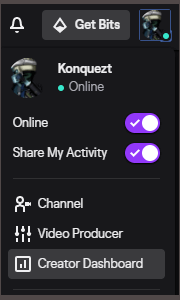

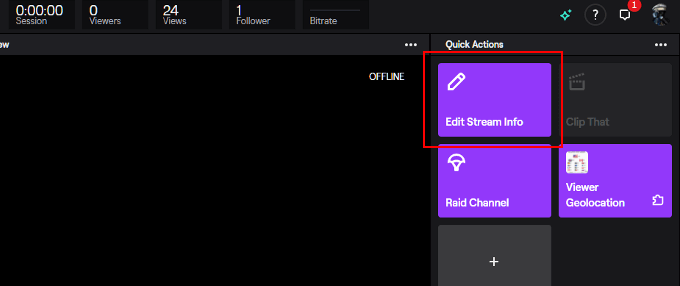
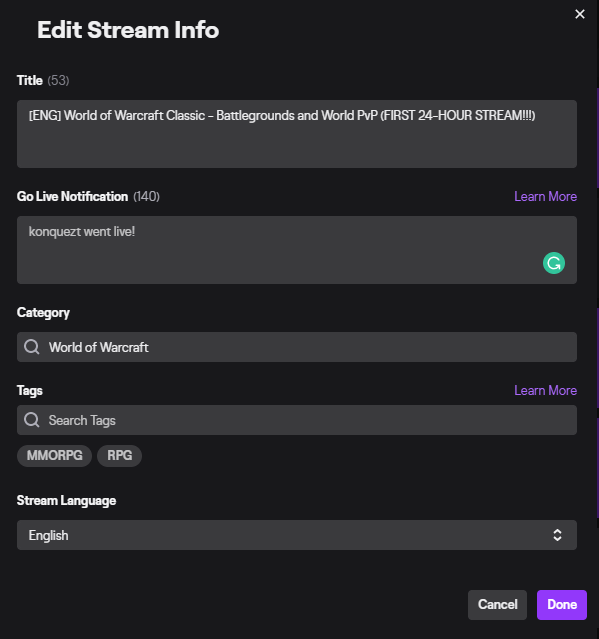

コンソールでのストリーミング
PCまたはラップトップを使用してTwitchでストリーミングしようとする人にとっては、すでに提供されている情報はすべて十分です。この情報は、Xbox OneやPS4などのコンソールにもいくつか追加されています。
Xbox OneまたはPS4を介してTwitchでストリーミングを選択する場合でも、コンソールの指定された場所からアプリをダウンロードする必要があります。お店。 Twitchアプリは、Xbox OneのXboxストア およびPlaystation 4のPSNストア から入手できます。

初心者向けストリーマープロの成功のヒント
プロのストリーマーになるには、クラフトに専念する必要があります。多数の視聴者を獲得し、安定した収入を得るには、多大な時間を費やす必要があります。目標を達成するためのヒントをいくつか紹介します。